وقتی کانال ها به دلیل بهم خوردن تنظیمات، خرابی آنتن، مشکلات سیگنال دهی و … کم و زیاد یا به کلی حذف می شوند، با کانال یابی تلویزیون سامسونگ می توان اوضاع را به حالت قبل برگرداند. از برترین متخصصین شهرتان رایگان قیمت بگیرید، با آن ها چت کنید و بهترین را انتخاب کنید. با فیلم های آموزشی بیشتر برای کانال یابی در youtube.com با ما همراه باشید .
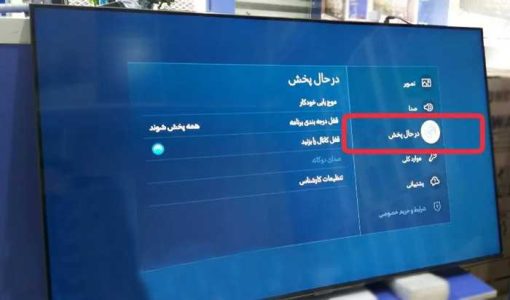
تنظیمات تلویزیون سامسونگ برای کانال یابی
این مرحله اصلی ترین تنظیمات تلویزیون سامسونگ برای کانال یابی است، چون دستگاه باید به شکلی به سیگنال کانال ها و برنامه ها دسترسی داشته باشد. بنابراین:
- ابتدا مطمین شوید که آنتن یا باکس گیرنده ای را از قبل نصب و راه اندازی کرده اید. ممکن است لازم باشد کابل کواکس (coax) را به آنتن یا جعبه وصل کنید (اگر همراه آنها نباشد).
- سپس، سر دیگر کابل کواکس را به درگاه ANT IN پشت تلویزیون یا باکس گیرنده وصل کنید.
- منبع تلویزیون تان را به TV تغییر دهید. برای اینکار می توانید دکمه «Source» را روی کنترل فشار دهید و سپس گزینه TV را انتخاب کنید. به جای آن همچنین می شود دکمه «Home» را فشار دهید، به بخش «Menu» بروید و گزینه «Connected Devices» را انتخاب کنید. از اینجا می توانید انتخاب کنید که تلویزیون تان به چه سورسی وصل باشد.
وقتی TV به عنوان منبع انتخاب شد، می توانید کانال یابی تلویزیون سامسونگ را انجام دهید.
کانال یابی تلویزیون سامسونگ (دستورالعمل کلی)
پیش از شروع، مطمین شوید که از ریموت کنترل صحیح، یعنی متعلق به خود دستگاه، استفاده کنید. در این حالت، دکمه های اصلی که باید روی کنترل پیدایشان کنید عبارت اند از:
- دکمه «Menu» یا «Settings»
- فلش های جهت نما (بالا، پایین، چپ، راست)
- دکمه «Enter» که معمولا وسط دکمه های جهت نما بدون هیچ نام و کلمه ای ظاهر می شود. این دکمه معمولا شبیه به یک مستطیل است، با فلشی که به سمت چپ در داخل آن اشاره می کند.
در صورت نیاز از این دکمه ها برای پیمایش و سپس انتخاب گزینه های مختلف روی صفحه استفاده خواهید کرد. برای انتخاب هرگزینه هم از دکمه «Enter» استفاده کنید.
به طور کلی، کانال یابی تلویزیون سامسونگ چنین مراحلی دارد:
- کلید «Menu» را روی کنترل فشار دهید.
- منوی «Channel» یا «Broadcasting» را انتخاب کنید. (نام این منو بر اساس مدل تلویزیون متفاوت است)
- گزینه «Auto Program» را انتخاب کنید.
- اگر لازم بود در مرحله بعد مشخص کنید که «Air»، «Cable» یا «Both» را اسکن کنید. اگر فقط از آنتن استفاده می کنید، «Air» را انتخاب کنید. اگر فقط از باکس های گیرنده استفاده می کنید، «Cable» را انتخاب کنید. اگر هم از هردو استفاده می کنید، «Both» را انتخاب کنید. (برخی تلویزیون ها ممکن است این مرحله را نشان ندهند و هردو را به صورت خودکار اسکن کنند
- کمی صبر کنید تا فرآیند اسکن به پایان برسد و کانال ها پیدا شوند؛ این فرآیند معمولا بیشتر از چنددقیقه طول نمی کشد و در انتها باید «Close» را انتخاب کنید. پس از آن می توانید کانال ها را ببینید و ترتیب شان را مشخص کنید.
کانال یابی تلویزیون سامسونگ قدیمی (غیر هوشمند)
اگر تلویزیون تان قابلیت دستگاه های هوشمند را ندارد، می توانید به روش زیر کانال یابی را انجام دهید:
- دکمه «Menu» را روی کنترل فشار دهید.
- گزینه «Channel» را در منو انتخاب کنید. (در مدل های جدید احتمال دارد این گزینه با نام «Broadcasting» مشخص شده باشد)
- گزینه «Auto Program» یا «Auto Tune» را انتخاب کنید.
- ممکن است دستگاه بپرسد کانال یابی را برای «Air» انجام دهد یا «Cable». اگر با چنین پیامی روبه رو شدید، گزینه «Air» را انتخاب کنید. این به تلویزیون می گوید که به دنبال کانال های آنتن هستید.
چنددقیقه صبر کنید تا کانال یابی تلویزیون سامسونگ قدیمی تکمیل شود. وقتی اسکن کامل شد، می توانید کانال های پیداشده را بررسی کنید.
کانال یابی دیجیتال تلویزیون سامسونگ
- وارد بخش تنظیمات، و از آنجا وارد قسمت «Channels Selection» یا «Setup» شوید (در منوی بازشده تنظیمات باید روی Cable باشد)
- برای کانال یابی به منوی «Setting» بروید.
- گزینه «Channel Setup» یا «Setup» را انتخاب کنید.
- گزینه «Automatic Scan» یا «Scan» را انتخاب کنید.
- دکمه «Enter» را بزنید و تا پایان فرایند کانال یابی منتظر بمانید.
کانال دستی تلویزیون سامسونگ
کانال یابی دستی زحمت بیشتری دارد، اما نهایتا شبکه ها را مرتب و بدون کانال های تکراری در اختیار شما قرار می دهد. برای کانال یابی دستی باید شماره پهنای باند کانال ها را داشته باشید، یا اعداد مربوطه را از صدا و سیمای منطقه تان بگیرید.
برای کانال یابی دستی مراحل زیر را دنبال کنید:
- در منوی تنظیمات، بخش تنظیمات کانال را باز کنید (Broadcasting/Channel Settings…).
- گزینه «Expert Setting» و سپس «Manual Tuning» را انتخاب کنید تا به بخش کانال یابی دستی هدایت شوید.
- فرکانس مدنظر را پیدا کرده، یا با استفاده از گزینه «New» آن را وارد کنید.
با افزودن هرکد، تعدادی از شبکه ها دریافت و به لیست می شود. اگر پهنای باند کانال ها را ندارید، به صورت خودکار یا دیجیتال کانال یابی کنید.
تنظیم کانال تلویزیون سامسونگ
مرتب کردن کانال ها در تلویزیون های هوشمند این برند فوق العاده ساده است. وقتی کانال یابی تلویزیون سامسونگ تمام می شود، خواهید دید که کانال ها بر اساس معیارهای خود دستگاه مرتب شده اند. با دنبال کردن مراحل زیر، می توانید ترتیب آنها را به سلیقه ی خودتان مشخص کنید:
- کلید «Menu» را روی کنترل فشار دهید تا به منوی اصلی هدایت شوید.
- با استفاده از کلیدهای جهت نما، گزینه «Menu» را انتخاب کنید.
- گزینه «Connected Devices» و سپس «TV» را انتخاب کنید تا به لیست کانال ها دسترسی پیدا کنید. (بسته به مدل کنترل دستگاه، ممکن است یک دکمه انحصاری برای دسترسی به لیست کانال ها داشته باشید. اگر خیر، به همین روش پیش بروید)
- برای رفتن به صفحه ویرایش کانال، «Edit Channels» را انتخاب کنید.
- حالا منویی ظاهر می شود که در آن می توانید لیست کانال ها و پنجره ای که کانال فعلی را نمایش می دهد، ببینید. در لیست کانالی که می خواهید ویرایش شود را پیدا و با فشردن دکمه «Enter» انتخاب اش کنید.
- وقتی کانالی را انتخاب می کنید، یک تیک در کادر آن ظاهر می شود. به منوی سمت راست بروید و گزینه «Change number» را انتخاب کنید. حالا کلید فرمان «123» را فشار دهید تا منوی پایینی برای انتخاب شماره کانال مدنظر ظاهر شود.
- پس از انتخاب شماره ای که می خواهید، «Done» را انتخاب کنید.
- سپس دوباره «Enter» را فشار دهید و خواهید دید که کانال در محل انتخاب شده ذخیره شده است.
تنظیم کانال تلویزیون سامسونگ برای باقی کانال ها هم به همین شکل انجام می شود. اگر بعد از پایان فرآیند احتیاج داشتید کانالی را حذف یا بازیابی کنید، قفل یا باز کنید، یا اینکه آن را به لیست علاقه مندی های تان اضافه کنید، می توانید طبق راهنمای زیر عمل کنید:
حذف/بازیابی کانال های تلویزیون سامسونگ
با دنبال کردن مراحل زیر می توانید کانالی را که در تلویزیون تان ذخیره شده است حذف یا بازیابی کنید:
- طبق مراحلی که در بخش قبل گفتیم، به صفحه «Edit Channels» بروید.
- در بخش ویرایش کانال ها، کانالی را که می خواهید حذف کنید انتخاب کنید.
- پس از انتخاب کانال، «Delete» را فشار دهید تا کانال حذف شود. کانال حذف شده دیگر در لیست ظاهر نشده، و در صفحه ویرایش کانال ها خاکستری می شود.
- برای بازیابی یک کانال هم کافی ست به صفحه «Edit Channels»بروید، یک کانال حذف شده را انتخاب کنید، سپس دکمه «Restore» را فشار دهید.
قفل/باز کردن کانال های تلویزیون سامسونگ
برای اینکار، مراحل زیر را دنبال کنید:
- از صفحه «Edit Channels»، کانالی را که می خواهید قفل کنید انتخاب کنید.
- گزینه «Lock» را فشار دهید و پین مخصوص برای دسترسی به آن را وارد کنید. کانال های قفل شده یک نماد قفل نمایش داده می شوند، و فقط با وارد کردن پین می توان به آنها دسترسی داشت.
- برای باز کردن قفل یک کانال به صفحه «Edit Channels» بروید و کانال مدنظر را انتخاب کنید. سپس گزینه «Unlock» را انتخاب و پین را وارد کنید.
افزودن کانال به لیست علاقه مندی ها
با دنبال کردن مراحل زیر می توانید یک یا چند کانال را به لیست علاقه مندی هایتان اضافه کنید. در بیشتر تلویزیون می توان تا 5 لیست را ایجاد کرد. مثلا هریک از اعضای خانواده می تواند لیست مخصوص به خود را داشته باشد.
- از صفحه «Edit Channels»، دکمه جهت نمای سمت چپ روی کنترل را فشار دهید و یک لیست «Favorites» را انتخاب کنید.
- دکمه جهت نمای سمت راست را فشار دهید و گزینه «Add Channels» را انتخاب کنید.
- از فهرست کانال یا «Channel List»، کانال هایی را که می خواهید اضافه کنید انتخاب کنید.
- برای ذخیره کانال های انتخاب شده در لیست علاقه مندی ها، افزودن یا «Add» را فشار دهید.
مشکل در دریافت شبکه های دیجیتال در تلویزیون سامسونگ
اگر به چنین چالشی برخورده اید، شاید توجه به نکات زیر بتواند آن را برطرف کند:
- در صورت مشکل کانال یابی تلویزیون سامسونگ، پیش از هرچیز ابتدا بررسی کنید که آیا به روزرسانی های نرم افزاری ای برای دستگاه شما موجود است یا خیر.
- اگر در مرحله آخر کانال یابی پیام «No Signal» را دیدید، اتصال کابل آنتن تلویزیون را بررسی کنید. محل قرارگیری آنتن را هم بررسی کنید و مطمین شوید که در نقطه کور قرار نگرفته باشد.
- توجه داشته باشید که اگر هنگام کانال یابی به اشتباه گزینه «Cancel» را زده باشید، پس از پر شدن نوار جست وجو کانال ها پیدا نمی شوند و باید دوباره اینکار را انجام دهید.
در کانال یابی تلویزیون سامسونگ به مشکل برخورده اید؟
در حال حاضر، بیشتر تلویزیون های سامسونگ تیونری دارند که می تواند کانال های محلی را به طور خودکار پیدا کرده و برنامه ریزی کند. به علاوه، آنتن به تلویزیون کمک می کند کانال های بیشتری پیدا کند و کیفیت سیگنال بهتر شود. با این حال، اگر مراحل یادشده را به درستی طی می کنید و نکات بخش قبل هم کارگر نیفتادند، بهتر است با یک تکنسین ارتباط بگیرید.
اگر ایراد از موارد نرم افزاری و آنتن (و سایر موارد مربوط به آن) نباشد، و آنتن دهی منطقه هم مشکلی نداشته باشد، تعمیرکار باید دستگاه را برای پیدا کردن دلیل اصلیِ مشکل کانال یابی تلویزیون سامسونگ بررسی کند. چون ممکن است برد اصلی یا قطعات و اتصالات مرتبط معیوب شده باشند.درخواست تان را برای تعمیر تلویزیون از طریق وب سایت www.ifixit.com ثبت کنید، با پاسخ به چندسوال کوتاه رایگان از چند تعمیرکار قیمت بگیرید، کیفیت کار آنها را با بررسی نظرات و امتیازات مشتریان قبلی شان بسنجید و بهترین گزینه را استخدام کنید.
آیا شما به دنبال کسب اطلاعات بیشتر در مورد "مشکل در دریافت شبکه های دیجیتال در تلویزیون سامسونگ" هستید؟ با کلیک بر روی عمومی, کسب و کار ایرانی، ممکن است در این موضوع، مطالب مرتبط دیگری هم وجود داشته باشد. برای کشف آن ها، به دنبال دسته بندی های مرتبط بگردید. همچنین، ممکن است در این دسته بندی، سریال ها، فیلم ها، کتاب ها و مقالات مفیدی نیز برای شما قرار داشته باشند. بنابراین، همین حالا برای کشف دنیای جذاب و گسترده ی محتواهای مرتبط با "مشکل در دریافت شبکه های دیجیتال در تلویزیون سامسونگ"، کلیک کنید.